Les dossiers $ WINDOWS. ~ BT et $ WINDOWS. ~ WS sont situés à la racine du lecteur système, qui est généralement le lecteur “C”. Ces dossiers sont masqués par défaut. Vous devez configurer l’Explorateur de fichiers pour les voir.
Les dossiers $ WINDOWS. ~ BT et $ WINDOWS. ~ Les WS sont créés sur votre PC Windows 10 lorsque vous avez mis à jour votre installation de Windows 10 vers la dernière version. Par exemple, ces dossiers sont créés lors de la mise à niveau de Windows 10 Creators Update vers Windows 10 Fall Creators Update.
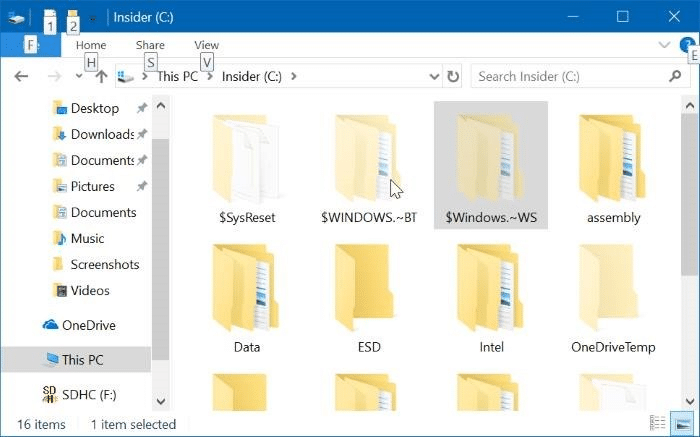
Le dossier $ WINDOWS. ~ BT contient les fichiers de la version précédente de Windows 10 nécessaires pour revenir à la version précédente. Les fichiers d’installation utilisés par le programme d’installation de Windows ou l’outil de création de média sont enregistrés dans le dossier $ Windows. ~ WS.
Si votre lecteur système manque d’espace libre, vous pouvez libérer une bonne quantité d’espace en supprimant ces dossiers. Mais comment supprimer en toute sécurité $ WINDOWS. ~ BT et $ WINDOWS. ~ WS dans Windows 10?
Depuis $ WINDOWS. ~ BT et $ WINDOWS. ~ WS sont des dossiers système et contiennent des fichiers cruciaux, de nombreuses personnes se demandent s’il est sûr de supprimer ces dossiers. La réponse est que vous ne pouvez supprimer ces dossiers en toute sécurité que si vous ne souhaitez pas revenir à votre installation ou version précédente de Windows. Autrement dit, une fois ces dossiers supprimés, vous ne pouvez pas revenir à la version précédente de Windows 10.
Si vous êtes satisfait de la version actuelle de Windows 10, vous pouvez les supprimer en libérant de l’espace disque. Vous devrez utiliser l’outil de nettoyage de disque intégré pour supprimer les dossiers $ WINDOWS. ~ BT et $ WINDOWS. ~ WS en toute sécurité. Voici comment faire exactement cela.
Important: Vous ne pourrez pas revenir à l’installation précédente de Windows après avoir supprimé ces dossiers.
Étape 1: Ouvrir Ce PC. Clic-droit sur le lecteur sur lequel Windows 10 est installé, puis cliquez sur Propriété pour ouvrir la boîte de dialogue des propriétés.
Étape 2: Sous le Général cliquez sur l’onglet Disque de nettoyage bouton. Cela ouvrira l’outil de nettoyage de disque.
Étape 3: Lorsque la boîte de dialogue Nettoyage de disque suivante apparaît, cliquez sur Nettoyer les fichiers système bouton.
Étape 4: Enfin, sélectionnez Installations Windows précédentes est Fichiers d’installation temporaires de Windows. Cliquez sur D’accord bouton.
Lorsque la boîte de dialogue de confirmation apparaît, cliquez sur Supprimer les fichiers bouton. L’outil de nettoyage de disque supprimera désormais les dossiers $ WINDOWS. ~ BT et $ WINDOWS. ~ WS et tous les fichiers de ces dossiers.
Il est à noter que la sélection Installations Windows précédentes supprimer les dossiers $ Windows. ~ BT et Windows.old. De même, sélectionnez Fichiers d’installation temporaires de Windows
option pour supprimer le dossier $ Windows. ~ WS. Sélectionnez les deux options pour supprimer les dossiers $ WINDOWS. ~ BT et $ WINDOWS. ~ WS.N’oubliez pas que Windows 10 recrée automatiquement ces dossiers la prochaine fois que vous mettez à jour Windows 10 vers la dernière version. Répétez ces étapes à nouveau pour les supprimer.